မည်သည့်အပလီကေးရှင်းမှမပါဘဲသင်၏ Android ဖုန်းမျက်နှာပြင်ကိုမည်သို့ချဲ့ရမည်ကိုလေ့လာပါ။
Android သည် အမှန်တကယ် အကောင်းဆုံး မိုဘိုင်း operating system ဖြစ်သည်။ အခြားမိုဘိုင်းလည်ပတ်မှုစနစ်များအားလုံးနှင့်နှိုင်းယှဉ်ပါက Android သည်သင့်အားအင်္ဂါရပ်များနှင့်စိတ်ကြိုက်ရွေးချယ်စရာများစွာပေးသည်။
သင် Android device တစ်ခုကိုအချိန်ကြာမြင့်စွာသုံးနေလျှင် operating system သည်သုံးစွဲသူများအားစာသားအရွယ်အစားကိုချိန်ညှိပေးနိုင်သည်ကိုသင်သိပေမည်။ ၎င်းသည်သင်၏ဖုန်းရှိ icon များကိုချဲ့ရန်လည်းခွင့်ပြုသည်။
ဒါပေမယ့်မင်းကအရာအားလုံးကိုအမြဲတမ်းကြီးကြီးမားမားမလုပ်ချင်ရင်ဘာဖြစ်မလဲ။ ကောင်းပြီ၊ ငါမသိဘူးလို့ထင်တဲ့လျှို့ဝှက်ချက်တစ်ခုကိုငါပြောမယ်၊ အဲဒါက Android system မှာမင်းလိုချင်တဲ့အချိန်တိုင်းမျက်နှာပြင်ကိုချဲ့ပေးနိုင်တဲ့ tool တစ်ခုရှိတယ်။
ငါတို့က Android မှာ Zoom ရဲ့ထူးခြားချက်ကိုပြောနေတယ်။ ဤအင်္ဂါရပ်သည် Accessibility suite ၏အစိတ်အပိုင်းတစ်ခုဖြစ်ပြီး၎င်းကို Android စမတ်ဖုန်းတိုင်းတွင်ရရှိနိုင်ပါသည်။
မည်သည့်အပလီကေးရှင်းမပါဘဲ Android မျက်နှာပြင်ကိုချဲ့ရန်အဆင့်များ
သင်သည်ချုံ့ခြင်းအင်္ဂါရပ်ကိုဖွင့်ပါကဖန်သားပြင်ပေါ်တွင်ချဲ့ရန်လက်ဟန်များ (သို့) ဖြတ်လမ်းအချို့ကိုသုံးနိုင်သည်။ ဒါဆို Android screen မှာ zoom ဘယ်လိုချဲ့ကြည့်ရအောင်။
- ပထမဆုံးလျှောက်လွှာကိုဖွင့်ပါ။သတ်မှတ်ချက်များ) ရောက်ရှိရန် ဆက်တင်များ သင်၏ Android စမတ်ဖုန်းတွင်
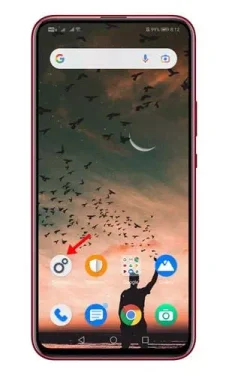
Settings app ကိုဖွင့်ပါ - လျှောက်လွှာတွင် (ဆက်တင်များ) အောက်သို့ဆွဲချပြီးရွေးချယ်မှုတစ်ခုကိုနှိပ်ပါ။Smart အကူအညီ) ရောက်ရှိရန် smart အကူအညီ.
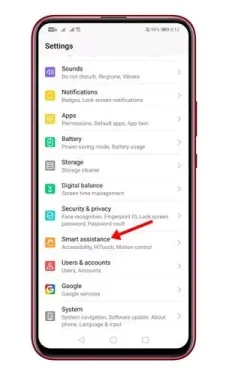
Smart Assist option ကိုနှိပ်ပါ - နောက်စာမျက်နှာပေါ်တွင်နောက်သို့အောက်သို့ဆွဲချပြီးရွေးချယ်မှုကိုနှိပ်ပါ (Accessibility) ရောက်ရှိရန် အသုံးပြုပုံများ.
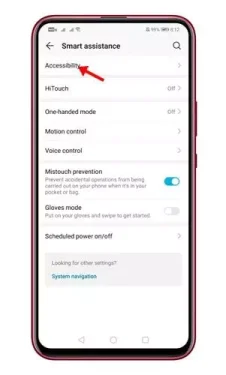
Accessibility ကိုနှိပ်ပါ - နောက်မျက်နှာပြင်တွင်ရွေးချယ်မှုတစ်ခုကိုရှာပါ။ချဲ့) ဆိုလိုသည် ချဲ့ကြည့်ပါ ၎င်းကိုနှိပ်ပါ။
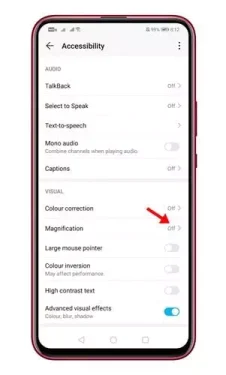
Zoom option ကိုရှာပါ - ထို့နောက်နောက်စာမျက်နှာ၌ဤအင်္ဂါရပ်ကိုသက်ဝင်စေပါ။ချဲ့) ဆိုလိုသည် ပုံကြီးချဲ့.
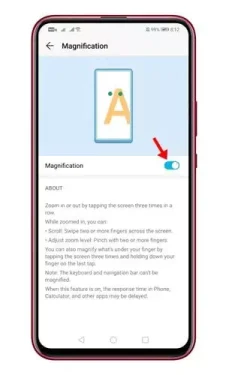
မှန်ဘီလူးအင်္ဂါရပ်ကိုအသက်သွင်းပါ - သင်အသုံးပြုနေသော Android ဗားရှင်းပေါ် မူတည်၍ သင်တွေ့နိုင်သည်။ ဖြတ်လမ်းကိုချဲ့ပါ မျက်နှာပြင်အစွန်းမှာ
- မတွေ့နိုင်ရင် မှန်ဘီလူး option ကို -မျက်နှာပြင်ကိုချဲ့ရန်လက်ဟန်ကိုသုံးနိုင်သည်။
- အသုံးပြုပုံအသေးစိတ်ကိုဖော်ပြပေးထားပါတယ် Zoom feature ပါပါတယ် စာမျက်နှာပေါ်တွင် ပုံကြီးချဲ့.
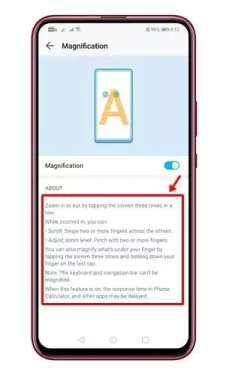
Magnifier ချဲ့ခြင်းအင်္ဂါရပ်ကို အသုံးပြုခြင်း၏အသေးစိတ်အချက်အလက်များကို အကျယ်ချဲ့စာမျက်နှာတွင် ပြသထားသည်။
ဒါပါပဲ၊ ဒါကမင်းရဲ့ Android ဖုန်းရဲ့မျက်နှာပြင်ကိုဘယ်လိုချဲ့နိုင်သလဲ။
သင်တို့သည်လည်းအကြောင်းကိုလေ့လာရန်စိတ်ဝင်စားပေမည်။
- ၂၀၂၂ တွင် Android ဖုန်းများဘက်ထရီအားအမြန်သွင်းနည်း
- Android ဖုန်းတွေမှာ wifi password ကိုဘယ်လိုဝေမျှမလဲ
မည်သည့်အပလီကေးရှင်းမဆိုသင်၏ Android ဖုန်းမျက်နှာပြင်ကိုမည်သို့ချဲ့ရမည်ကိုသိသောဤဆောင်းပါးသည်သင့်အတွက်အသုံးဝင်လိမ့်မည်ဟုကျွန်ုပ်တို့မျှော်လင့်သည်။ သင်၏ထင်မြင်ယူဆချက်နှင့်အတွေ့အကြုံကို comment တွင်မျှဝေပါ။
သုံးသပ်သူ









